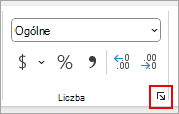Często można zapobiec występowaniu błędów zaokrąglania zmiennoprzecinkowych, używając opcji Ustaw dokładność jako wyświetlaną przed zastosowaniem formatu liczb do danych. Ta opcja wymusza, aby wartość każdej liczby w arkuszu była z dokładnością wyświetlaną w arkuszu.
Uwaga: Użycie opcji Ustaw dokładność jako wyświetlaną może mieć skumulowane efekty obliczeń, dzięki czemu dane z czasem będą coraz bardziej niedokładne. Tej opcji należy używać tylko wtedy, gdy masz pewność, że dokładność wyświetlania będzie zapewniać dokładność danych.
-
W arkuszu wybierz pozycję Opcje > plików.
-
Wybierz pozycję Zaawansowane, a następnie w obszarze Podczas obliczania tego skoroszytu zaznacz pole wyboru Ustaw dokładność zgodnie z wyświetlaniem , a następnie wybierz przycisk OK.
-
Wybierz przycisk OK.
-
W arkuszu zaznacz komórki, które chcesz sformatować.
-
Na karcie Narzędzia główne w sekcji Liczba wybierz przycisk Uruchom okno dialogowe.
-
W polu Kategoria wybierz pozycję Liczba.
-
W polu Miejsca dziesiętne wprowadź liczbę miejsc dziesiętnych, które mają być wyświetlane.
Porada: Aby zminimalizować wszelkie efekty nieścisłości magazynu arytmetycznego zmiennoprzecinkowych, można również użyć funkcji ZAOKR w celu zaokrąglenia liczb do liczby miejsc dziesiętnych wymaganych w obliczeniach.